באמצעות Project, באפשרותך לסנן את התצוגה כך שתראה רק את הפעילויות הקריטיות, אבני הדרך ומידע אחר החשוב לך ביותר. קיימות שלוש דרכים לסינון הפעילויות או המשאבים בפרוייקט שלך ומספקת מסננים מוגדרים מראש להצגת היבטים ספציפיים של פעילויות משאבים. אם אף אחד ממסנן זה אינו עונה על צרכיך, באפשרותך ליצור מסנן חדש או לשנות מסנן קיים.
-
מסננים מוגדרים מראש אלה מסננים המשלוח עם Project. אלה משמשים לסינון מהיר של פעילויות או משאבים, כגון פעילויות שלא הושלמו, או משאבים בהקצאת יתר.
-
מסננים מותאמים אישית אלה הם מסננים שאתה מעצב עבור צרכי הפרוייקט שלך.
-
סינון אוטומטי כאשר הן מופעלות, הן מופיעות כחצים בחלק העליון של כל עמודה בתצוגת גיליון. השתמש בהם כדי לסנן במהירות את הפריטים בעמודה.
במאמר זה
סינון פעילויות או משאבים
יש מקרים שבהם ברצונך להציג רק סוג מסוים של מידע בפרוייקט שלך. לדוגמה, ייתכן שתרצה להציג רק את אבני הדרך של הפרוייקט או לראות פעילויות שעדיין לא התחילו. אם הפרוייקט שלך כולל פעילויות רבות והוא כולל משאבים רבים, מסננים יכולים להיות שימושיים מאוד להצגת טווח ספציפי של מידע. מסננים מאפשרים לך להציג רק את המידע שברצונך להציג ולהסתיר את השאר.
באפשרותך לסנן נתוני פעילות או משאבים באמצעות המסננים המוגדרים מראש של Project. אם אף אחד מהמסנןים אינו עונה על צרכיך, באפשרותך ליצור מסנן חדש או לשנות מסנן קיים.
החלה או הסרה של מסנן
-
בכרטיסיה תצוגה , בקבוצה נתונים , בחר מסנן ברשימת המסננים.
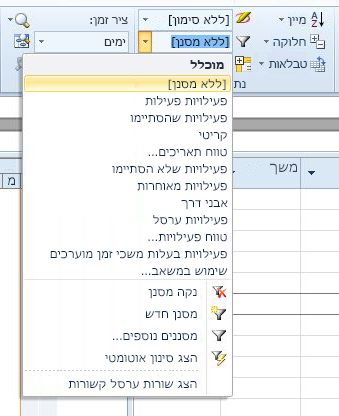
כדי להחיל מסנן שאינו מופיע ברשימה, בחר מסננים נוספים ולאחר מכן בצע אחת מהפעולות הבאות:
-
כדי לבחור מסנן פעילויות, בחר פעילות, בחר שם מסנן ברשימה מסננים ולאחר מכן בחר החל.
-
כדי לבחור מסנן משאבים, בחר משאב, בחר שם מסנן ברשימה מסננים ולאחר מכן בחר החל.
הערה: לא ניתן להחיל מסנני פעילויות על תצוגות משאבים או מסנני משאבים על תצוגות פעילות.
-
-
אם אתה מחיל מסנן אינטראקטיבי, הקלד את הערכים המבוקשים ולאחר מכן בחר אישור.
-
כדי לבטל מסנן, בחר ללא מסנן ברשימת המסננים.
החלת צבע על פעילויות מסוננים באמצעות סימון
בעת סינון פעילויות או משאבים, באפשרותך להחיל סימון. פעילויות או משאבים מסומנים מופיעים עם פעילויות שאינן מסוננים, אך בצבע שונה.
-
בכרטיסיה תצוגה , בקבוצה נתונים, בחר מסנן ברשימת המסננים ולאחר מכן בחר מסננים נוספים.
-
בחר מסנן ברשימת המסננים ולאחר מכן בחר סמן.
עצה: כדי להחיל צבע שונה על הפעילויות המסומנת, השתמש בסגנון טקסט אחר. בחר את הכרטיסיה עיצוב ולאחר מכן בחר סגנונות טקסט. ברשימה פריט לשינוי , בחר משימות מסומנות ולאחר מכן בחר אפשרויות עיצוב.
יצירת מסנן מותאם אישית
-
בכרטיסיה תצוגה , בקבוצה נתונים, בחר את החץ לצד סנן ולאחר מכן בחר מסננים נוספים.
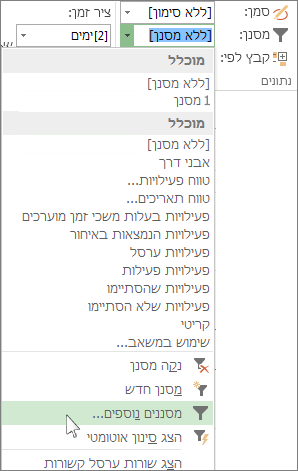
-
בחר פעילותאו משאב (בהתאם לסוג המסנן שברצונך ליצור) ולאחר מכן בחר חדש.
-
הקלד שם עבור המסנן החדש. בחר הצג בתפריט אם ברצונך לכלול מסנן זה ברשימה קבוצת נתונים.
-
בעמודה And /Or , בחר And כדי להציג תוצאות התואמות ליותר מקריטריוני הסינון שלך. בחר או כדי להציג שורות העומדות זו ב זו או זו.
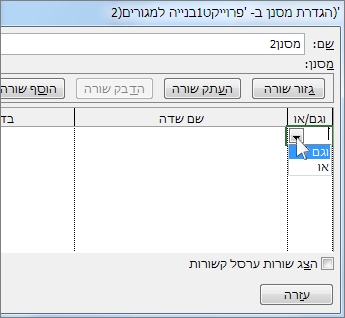
-
בעמודה שם שדה , בחר את השדה שברצונך לסנן.
-
בעמודה בדיקה, החלט כיצד ברצונך להתאים את מה שבחרת עבור העמודה שם שדה לעמודה ערכים בשלב הבא.
-
בעמודה ערכים, בחר את הערך הרצוי או הקלד ערך חדש.
אם בחרת שווהאו לא שווה בעמודה בדיקה, באפשרותך להקליד תו כללי בעמודה ערכים (במקום לבחור אפשרות מהרשימה). לדוגמה, הקלדת סימן שאלה (?) תמצא תווים יחידים. הקלדת כוכבית (*) מוצאת מספר כלשהו של תווים. אם אתה משתמש בתווים כלליים, ודא שהבחירה שלך עבור העמודה שם שדה כוללת טקסט (כגון שם), במקום מספרים (כגון משך זמן).
-
כדי להוסיף שורה נוספת למסנן (ולבחור שם שדה אחר לסינון), בחר הוסף שורה. באפשרותך לקבץ שורות על-ידי הוספת שורה ריקה. הוסף And אוOr בשורה הריקה כדי לסנן קבוצה אחת מול קבוצה אחרת.
-
לאחר שתסיים, בחר שמור.
עצה: כדי להסיר במהירות את כל המסננים, השתמש במקש F3. זכור כי מסנני פעילויות פועלים רק עם תצוגות פעילות, ומסנני משאבים פועלים רק עם תצוגות משאבים.
שינוי מסנן קיים
-
בכרטיסיה תצוגה , בקבוצה נתונים , בחר את רשימת המסננים ולאחר מכן בחר מסננים נוספים.
-
בצע אחת מהפעולות הבאות:
-
כדי לשנות מסנן פעילויות, בחר פעילות, בחר את המסנן שברצונך לשנות ולאחר מכן בחר ערוך.
-
כדי לשנות מסנן משאבים, בחר משאב, בחר את המסנן שברצונך לשנות ולאחר מכן בחר ערוך.
-
-
שנה את ההגדרות עבור המסנן באמצעות הפקדים בתיבת הדו-שיח הגדרת מסנן.
שימוש בסינון אוטומטי
באפשרותך להחיל סינון אוטומטי על שדות בכל תצוגת גיליון. בנוסף לסינון רגיל, Project מספק מסננים אוטומטיים, הגלויים בחלק העליון של כל עמודה בתצוגות גיליון.
החלה והסרה של מסננים אוטומטיים
-
בכרטיסיה תצוגה , בקבוצה נתונים, בחר את החץ עבור רשימת המסננים ולאחר מכן בחר הצג סינון אוטומטי.
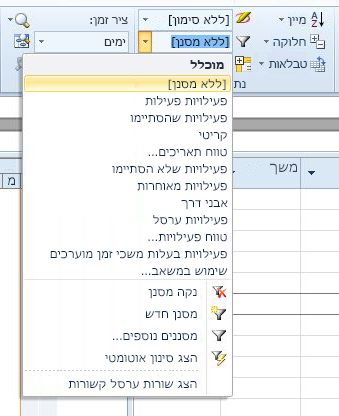
-
בחר את חץ הסינון האוטומטי לצד כותרת העמודה המכילה את המידע שברצונך להציג ולאחר מכן בחר ערך לסינון הטבלה.
חץ הסינון האוטומטי וכותרת השדה להפוך לכחולים. -
כדי להחיל תנאי נוסף בהתבסס על ערך בעמודה אחרת, חזור על שלב 2 עבור העמודה האחרת.
-
כדי להסיר את הסינון בשורה ספציפית, בחר נקה את כל המסננים ברשימה סינון אוטומטי עבור שדה זה.
-
כדי לבטל את הסינון האוטומטי, בחר שוב באפשרות הצג סינון אוטומטי.
הערה: אם מידע משתנה באחת מהשורות בתצוגה, באפשרותך לרענן את הגדרות הסינון האוטומטי על-ידי בחירת החץ ובחירה מחדש של ערכי הסינון.
יצירת סינון אוטומטי מותאם אישית
-
הצג סינון אוטומטי.
-
בחר חץ סינון אוטומטי, הצבע על סנן ולאחר מכן בחר מותאם אישית.
-
בחר את האופרטור שבו ברצונך להשתמש בתיבה הראשונה ולאחר מכן הקלד או בחר את הערך שברצונך להתאים בתיבה השניה.
לדוגמה, כדי להתאים תאריך ספציפי בשדה תאריך, בחר את האופרטור שווה בתיבה הראשונה ולאחר מכן בחר את התאריך שברצונך להתאים בתיבה השניה.
-
כדי להחיל שני תנאים על הסינון האוטומטי, בצע אחת מהפעולות הבאות:
-
כדי להציג שורות בתצוגה העומדות בשני התנאים, בחר את האופרטור והערך הרצויים בשורת התיבות השניה ולאחר מכן בחר וגם.
-
כדי להציג שורות בתצוגה העומדות בתנאי אחד או בתנאי אחר, בחר את האופרטור והערך הרצויים בשורת התיבות השניה ולאחר מכן בחר או.
-
-
כדי לשמור את הגדרות הסינון האוטומטי, בחר שמור.
אם כבר הוחל על התצוגה שלך מסנן מוגדר מראש, התנאים שאתה מגדיר עבור הסינון האוטומטי נכללים כתנאים נוספים עבור המסנן הנוכחי. בעת שמירת הגדרת סינון אוטומטי, המסנן נשמר עם מסננים אחרים בקובץ שלך וזמין רק באמצעות תיבת הדו-שיח מסננים נוספים.
הפעלת סינון אוטומטי עבור פרוייקטים חדשים באופן אוטומטי
-
בכרטיסיה קובץ, בחר אפשרויות.
-
בחר מתקדם ולאחר מכן, במקטע כללי , בחר בתיבת הסימון הגדר סינון אוטומטי עבור פרוייקטים חדשים.










